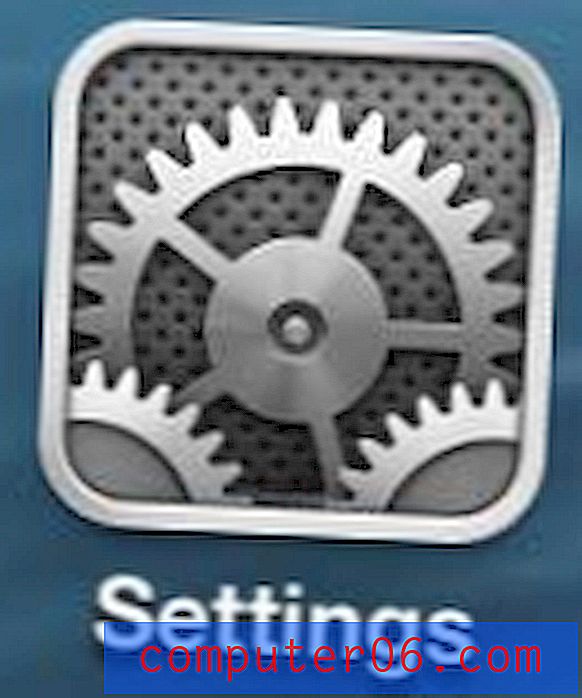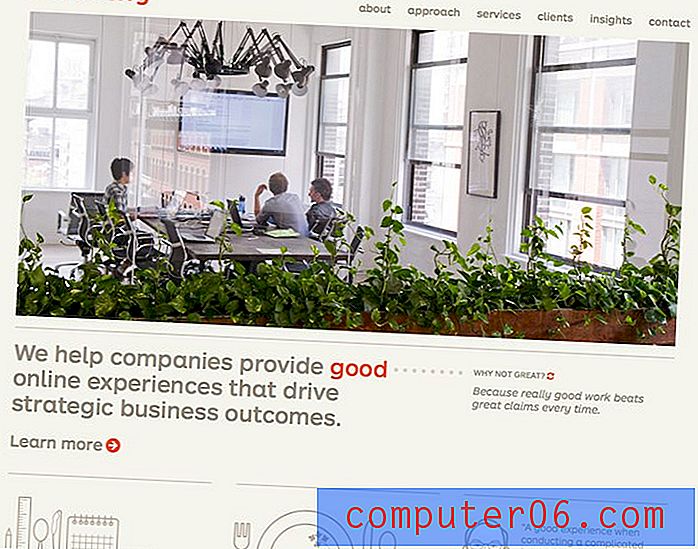Excel 2010에서 행과 열 머리글로 인쇄하는 방법
인쇄 된 Excel 스프레드 시트는 항상 따라하기 어려울 수 있습니다. 이는 특정 셀을 식별하는 데 도움이되는 행 또는 열 제목이나 제목이없는 여러 페이지로 된 스프레드 시트에 특히 해당됩니다.
이 문제를 해결할 수있는 한 가지 방법은 스프레드 시트의 인쇄 설정을 변경하여 행과 열 머리글이 모든 페이지에 인쇄되도록하는 것입니다. 아래의 간단한 안내서를 사용하여 간단하게 조정합니다.
Excel 2010의 모든 페이지에 행 및 열 머리글 인쇄
아래 단계를 수행하면 현재 편집중인 스프레드 시트에 대해서만이 설정이 변경됩니다. 행과 열 머리글을 다른 스프레드 시트에 인쇄하려면이 단계를 다시 수행해야합니다.
이 방법으로 인쇄 할 행과 열 머리글은 스프레드 시트의 상단과 왼쪽에있는 숫자와 문자입니다. 아래 단계를 수행 한 후 인쇄 미리보기 단추를 클릭하면 스프레드 시트가 인쇄 될 때 어떻게 보이는지 확인할 수 있습니다.
1 단계 : Excel 2010에서 스프레드 시트를 엽니 다.
2 단계 : 창 상단에서 페이지 레이아웃 탭을 클릭하십시오.

3 단계 : 리본 페이지 설정 섹션의 오른쪽 하단에있는 작은 페이지 설정 버튼을 클릭합니다.
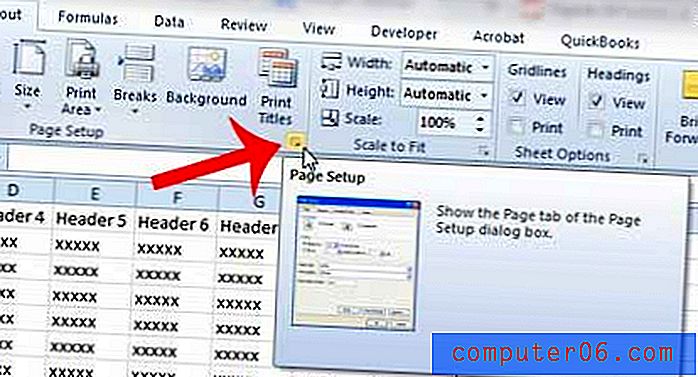
4 단계 : 창의 맨 위에있는 시트 탭을 클릭하십시오.
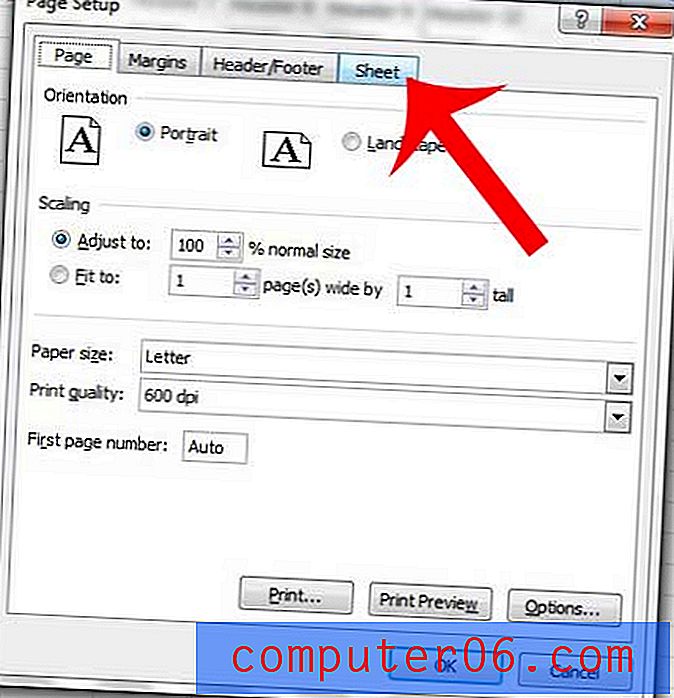
5 단계 : 창의 인쇄 섹션에서 행 및 열 머리글 왼쪽에있는 상자를 선택한 다음 창의 맨 아래에있는 확인 단추를 클릭하여 변경 사항을 확인하십시오.
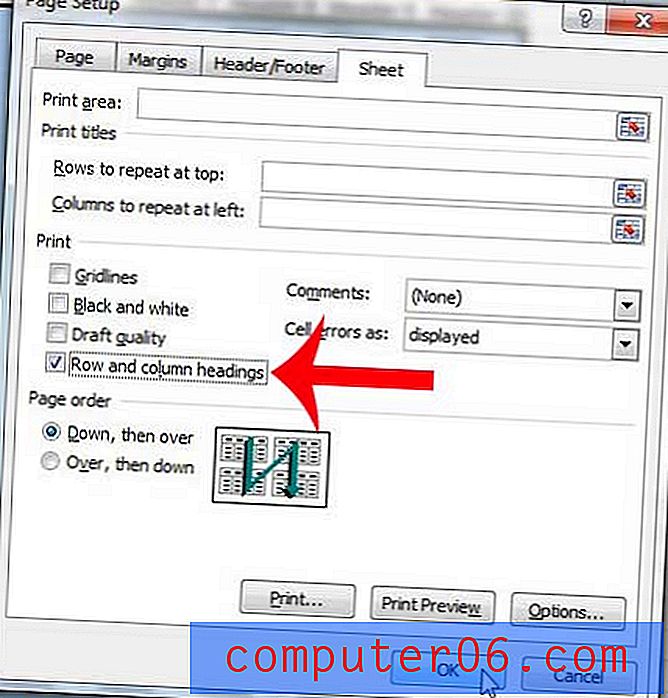
스프레드 시트의 모든 페이지 왼쪽에 인쇄하려는 열이 있습니까? 이 기사에서는 방법을 보여줄 수 있습니다.